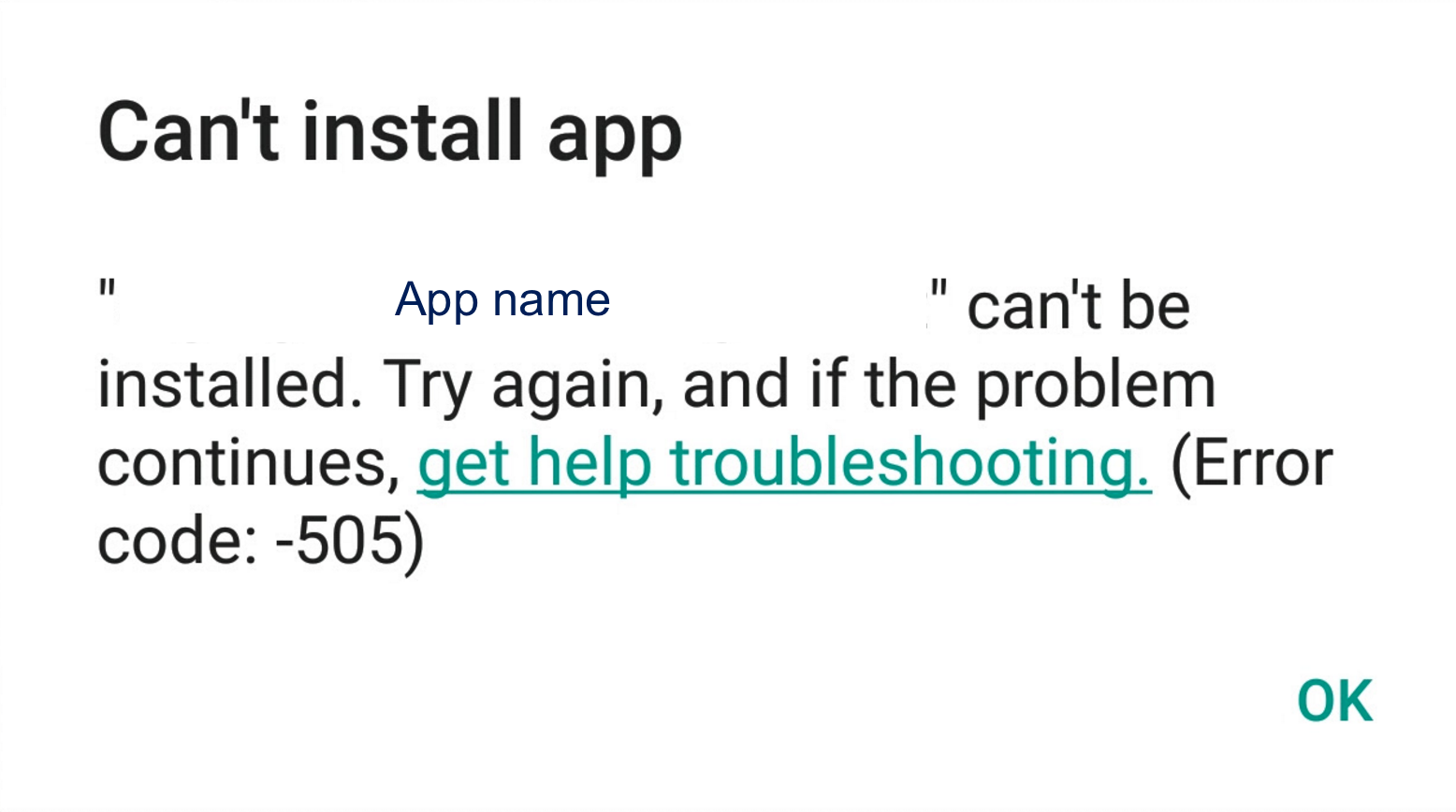Com o emerge do Android Lollipop (5.0) e seus Mais recentes atualizar, vários usuários relataram sobre um novo erro na Google Play Store, ou seja, erro 505.
Se você também recebeu a mesma mensagem de erro da Play Store, poderá receber a mensagem completa como: Código de erro desconhecido durante a instalação do aplicativo: “-505”.
Muitos usuários não sabem sobre esse erro e perguntam “O que é o erro 505“?
Bem, esse tipo de erro geralmente ocorre na loja de jogos quando você tenta instalar os aplicativos baixados no seu telefone. Embora o aplicativo tenha sido baixado completamente, mas no momento da instalação, o erro é exibido.
Portanto, se você estiver procurando as soluções desse erro específico, leia este blog completamente. Aqui, darei a você as melhores soluções para corrigir o código de erro 505 não pode instalar o aplicativo no Android.
Por que obtenho o Google Play Store Erro 505?
Agora, pode haver várias razões para o código de erro 505 na loja de jogos do Google Android. E esse erro pode ocorrer em qualquer dispositivo Android como Samsung Galaxy, Sony, Nexus, Xiaomi, LG etc.
Alguns motivos comuns são:
- O aplicativo é incompatível com a versão do Android que você está tentando instalar. Devido a isso, muitos usuários passam por esse erro após atualizar para o Marshmallow ou o Nougat
- Alguns cache e dados estão desatualizados que podem acionar esse erro 505
- Poucos aplicativos podem entrar em conflito com o código de erro 505
- Pode ser devido a permissões duplicadas de dois ou mais aplicativos em seu telefone que mostram essa mensagem de erro
- Outro motivo é a sua Conta do Google que não sincroniza corretamente
Portanto, todas essas são as possíveis causas do código de erro 505 na Play Store.
Quais são as soluções para corrigir o código de erro 505 na Google Play Store?
Agora, é hora de ir abaixo e conferir as soluções que responderão à sua pergunta de “como faço para corrigir o erro 505“. Siga-os um por um e veja qual deles funciona para você se livrar da mensagem de erro.
Solução 1: reinicie o telefone Android
Reiniciar tem o poder de resolver qualquer tipo de pequenas falhas no telefone Android. O código de erro 505 também pode ser resolvido reiniciando o telefone uma vez.
Muitos usuários já experimentaram e obtiveram resultados positivos. Então, basta reiniciar o seu telefone Android quando vir o erro 505 na Google Play Store.
Ainda assim, se o erro não for resolvido, vá para o próximo.
Solução 2: limpar cache E dados de Loja de aplicativos do Google
Ainda está passando pelo mesmo erro após reiniciar o telefone? Você deve limpar os dados e o cache da Play Store para corrigir o erro 505 na Google Play Store.
Aqui estão as etapas a seguir:
- Primeiro, abra Configurações> escolha a seção Aplicativos
- Agora clique um a um na Google Play Store, depois no Google Play Services, no Gerenciador de downloads e clique em “Limpar dados” e “Limpar cache“
- Depois disso, reinicie o aplicativo Google Play Store
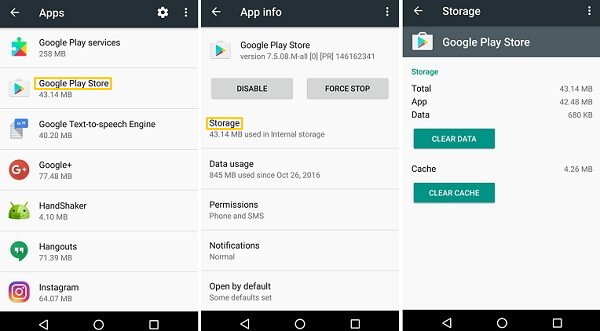
Agora espero que você possa acessar o aplicativo sem nenhum erro. Caso contrário, passe para a próxima solução.
Solução 3: faça algumas alterações nas configurações do Android
Você deve verificar suas configurações do Android primeiro, pois o culpado pode estar lá. Algumas configurações no Android podem realmente impedir você de instalar ou atualizar qualquer aplicativo.
Então, o que você deve fazer é mencionado abaixo:
Alterar data e hora – Depois de baixar algo da loja de jogos, o aplicativo verifica a data e a hora do dispositivo. se encontrar data e hora incorretas, esse erro ocorrerá. Portanto, você deve corrigi-lo acessando Configurações> Data e hora> desativar “Data e hora automáticas“. Agora saia de Configurações e volte ao mesmo processo e ative novamente “Data e hora automáticas”.
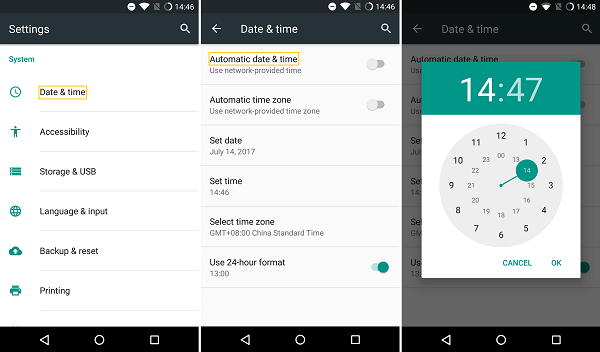
Remount Cartão SD – Você tem cartão SD no seu dispositivo? Se sim, remonte-o simplesmente removendo o cartão do telefone e reinsira-o novamente depois de algum tempo.
Ativar o Gerenciador de Baixar – Essa também é uma maneira fácil de se livrar do erro 505 no Android. Vá para Configurações> Aplicativos ou Gerenciador de aplicativos> escolha “Todos os aplicativos“> “Gerenciar Baixar “. Aqui, certifique-se de ativar a configuração mostrada.
Solução 4: atualizar o sistema operacional Android para a versão mais recente
A versão antiga do telefone Android pode ser o problema do erro que você está enfrentando. A solução simples é atualizar o sistema operacional Android para se livrar desses erros ou questões.
Aqui estão as etapas a seguir:
- Primeiro, vá para Configurações> escolha Sobre o telefone
- Agora toque em Atualização do sistema
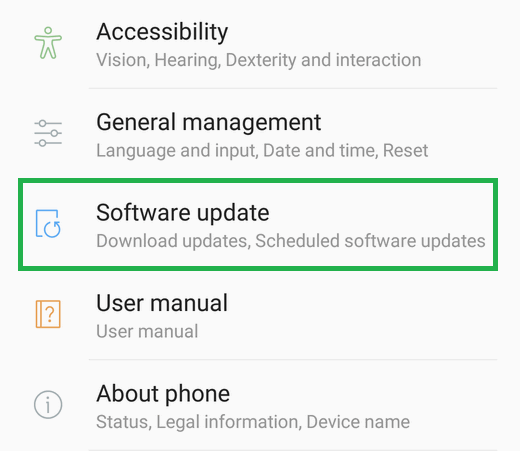
- Em seguida, verifique se há atualizações aqui
- Se disponível, clique na opção Atualizar
- Depois disso, toque na opção Instalar
É isso aí…
Solução 5: redefinir preferências de aplicativos
Um aplicativo está pronto para uso apenas quando você der permissão. Mas, às vezes, alguns aplicativos já instalados mostram erros devido a algumas alterações. Portanto, para evitar isso, é recomendável redefinir as preferências do aplicativo para os valores padrão.
Aqui estão os passos:
- Primeiro, abra Configurações e clique em Aplicativos e notificações
- Em seguida, abra a seção App
- Clique no menu de três pontos e selecione Redefinir preferências do aplicativo

É isso aí.
Solução 6: Adicionar novamente Conta do Google
Muitos usuários relataram que após remover a Conta do Google do telefone e adicioná-lo novamente, o erro 505 foi resolvido na Play Store. Portanto, você também deve tentar uma vez e não há mal algum em fazê-lo.
Aqui estão as etapas para remover e adicionar novamente a Conta do Google:
- Primeiro, clique em Configurações> Conta> Google
- Agora selecione Conta do Google> escolha “Remover conta“
- Depois disso, reinicie o telefone uma vez
- Em seguida, vá para Configurações> Conta e adicione sua conta do Google mais uma vez

Depois de fazer todas essas alterações, agora vá à Play Store e tente baixar ou atualizar qualquer aplicativo.
Solução 7: use um APK de terceiros
O conflito de aplicativos é um grande problema para muitos usuários em seus telefones Android. E livrar-se disso é uma grande tarefa, então você espera. Portanto, quando você tem tantos aplicativos no seu telefone e não há como usar o aplicativo em particular que está em conflito.
Em vez disso, você deve usar um APK de terceiros como o Lucky Patcher. Isso pode realmente controlar a situação que você está enfrentando.
Solução 8: Reinstale as atualizações da Google Play Store
Depois de tentar reinstalar as Atualizações da Google Play Store e ver se o erro 505 foi resolvido ou não. Confira as etapas abaixo:
- Primeiro, vá para Configurações e clique em Aplicativos
- Agora, verifique o Google Play e clique nele
- Clique aqui no ícone de três pontos no canto superior direito
- Em seguida, selecione Desinstalar atualizações e clique em OK

- Em seguida, abra o Google Play e vá para a tela inicial
- Agora conecte seu dispositivo à Internet e o aplicativo se atualizará automaticamente
- E aqui você deve tentar baixar ou atualizar qualquer aplicativo que deseja, apenas para ver se o mesmo erro continua ou não
Solução 9: verifique a conexão a Internet
Esse tipo de mensagem de erro ocorre quando os usuários conectam seus telefones ao Wi-Fi. Quando conectado a dados móveis, funciona bem, mas essa não é a solução de todos os tempos.
Alguns podem resolvê-lo desconectando e reconectando a rede Wi-Fi, mas não é possível para todos. Portanto, é melhor verificar sua conexão à Internet e proteger sua rede Wi-Fi seguindo as etapas abaixo:
- Primeiro, reinicie o dispositivo e o roteador
- Agora alterne entre dados móveis e Wi-Fi
- Simplesmente exclua a rede atual e restabeleça novamente
- Redefina aqui as configurações de rede
- Em seguida, alterne entre as frequências sem fio de 2,4 GHz e 5GHz
Se você fizer essas alterações, o erro 505 será solucionado e, agora, é possível baixar ou atualizar os aplicativos da Play Store.
Solução 10: redefinir os valores de fábrica da Google Play Store
Já é sabido que após a atualização do sistema operacional Android para Marshmallow, o erro aparece e você deve redefini-lo para as configurações de fábrica. Esta é a melhor solução para se livrar do erro 505 na Google Play Store.
Aqui estão as etapas para redefinir o play store para o valor fatory:
- Primeiro, abra Configurações no seu telefone> selecione Aplicativos e notificações
- Em seguida, abra a seção Todos os aplicativos
- Agora abra o Google Play Store
- Aqui selecione Desativar
Solução 11: Desinstalar o Apps culpados / jogos
Quando você se deparar com o erro 505 na Play Store ao atualizar determinados aplicativos usando arquivos APK ou da Google Play Store, desinstale o aplicativo específico.
Siga os passos abaixo:
- Primeiro, abra Configurações> clique em Aplicativos ou Gerenciador de aplicativos
- Agora selecione os aplicativos que não estão atualizando> limpe o cache e os dados> e desinstale o aplicativo
- Em seguida, repita o mesmo processo com os outros aplicativos que estão tendo o mesmo problema
- Por fim, desligue o dispositivo e ligue-o novamente
Agora vá para a Play Store e o Ktry para reinstalar os mesmos aplicativos que você removeu anteriormente.
Solução 12: Executar uma redefinição de fábrica
Este é o último recurso quando todas as soluções acima falham ao corrigir o erro. A redefinição de fábrica pode solucionar o erro 505 na Google Play Store. Mas lembre-se também de que ele pode excluir todos os dados do telefone; portanto, faça backup de todos os dados do telefone anteriormente.
Agora siga os passos abaixo:
- Primeiro, abra Configurações> Redefinir> Redefinição de dados de fábrica
- Agora aguarde, a menos que seu dispositivo seja completamente excluído, levando quase 5 a 10 minutos.
- Após a redefinição de fábrica, execute o processo de configuração do Android. Nesse processo, você terá a opção de restaurar um backup

Agora, seu dispositivo estará completo e você poderá fazer o download ou atualizar qualquer aplicativo da Google Play Store sem problemas.
Solução 13: melhor maneira de resolver o erro 505 na Google Play Store
Deixando todos os métodos acima, uma das melhores e mais eficazes soluções que ajudarão a solucionar o erro 505 da Play Store é usar o Android Reparar.
Esta é uma ferramenta incrível projetada para corrigir vários erros ou problemas em telefones Android. É fácil de usar e pode funcionar em qualquer situação crítica.
Tem a capacidade de corrigir erros, como os aplicativos Android continuam travando, o telefone Android preso no loop de inicialização, o telefone Android preso na tela preta / azul, o download do Android falhou, etc. Ele tem a maior taxa de sucesso para reparar qualquer tipo de erro do Android sem nenhum outro problema.
Portanto, não há nada com que se preocupar, apenas você precisa Baixar Android Reparar e corrija o código de erro 505 da Play Store no Android.
Siga as etapas completas do software aqui
Conclusão
Os usuários do Android podem encontrar erros em seus telefones Android e pode ser qualquer coisa como o código de erro 505 na Google Play Store. No entanto, neste blog, ilustramos vários métodos para resolver o erro 505 na loja de jogos.
Também não se esqueça de usar o Android Reparar, considerado a melhor maneira de resolver qualquer tipo de erro ou problema nos dispositivos Android.
Além disso, se você tiver alguma sugestão ou dúvida, mencione-os na seção de comentários abaixo.
Sophia Louis is a professional blogger and SEO expert. Loves to write blogs & articles related to Android & iOS Phones. She is the founder of pt.android-ios-data-recovery.com and always looks forward to solve issues related to Android & iOS devices